
Hướng dẫn cách cài đặt ngày giờ trên điện thoại Samsung đơn giản
Ngày giờ là một trong những thiết lập quan trọng, ảnh hưởng đến nhiều tính năng khác như lịch, đồng hồ báo thức, thời gian gọi, tin nhắn, và cả các ứng dụng của bên thứ ba. Vì vậy, bạn cần phải đảm bảo rằng ngày giờ trên điện thoại của bạn là chính xác và phù hợp với múi giờ của bạn. Trong bài viết này, chúng tôi sẽ hướng dẫn bạn cách chỉnh sửa thời gian trên điện thoại Samsung và một số lưu ý khi cài đặt ngày giờ. Cùng theo dõi nhé! 
Hướng dẫn cách chỉnh giờ trên điện thoại Samsung đơn giản
Cách chỉnh sửa thời gian trên điện thoại Samsung
Bạn có thể chọn cách cài đặt ngày giờ trên điện thoại Samsung của bạn là tự động hoặc thủ công. Sau đây là cách thực hiện cả hai cách cài đặt:
Đối với thời gian tự động
- Bước 1: Mở ứng dụng Cài đặt trên điện thoại Samsung của bạn và chọn mục Quản lý chung.
- Bước 2: Chọn mục Thời gian và bật công tắc cạnh mục Thời gian tự động để kích hoạt tính năng. Lúc này, điện thoại của bạn sẽ tự động cập nhật ngày giờ theo múi giờ của khu vực bạn đang ở.
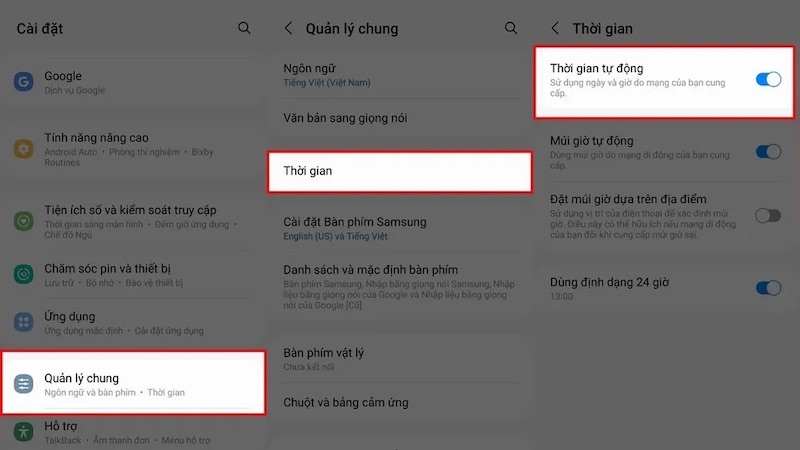
Hướng dẫn chỉnh sửa thời gian tự động
Đối với thời gian thủ công
Trước khi tuỳ chỉnh thời gian thủ công, bạn cần tắt tùy chọn Thời gian tự động trên điện thoại của bạn bằng cách thao tác ngược lại phần hướng dẫn bên trên. Sau đó bạn thực hiện hướng dẫn sau:
- Bước 1: Chạm vào mục Cài đặt ngày để chọn ngày bạn muốn.
- Bước 2: Chạm vào mục Cài đặt thời gian để chọn giờ bạn muốn.
- Bước 3: Chạm vào mục Chọn múi giờ để chọn múi giờ bạn muốn
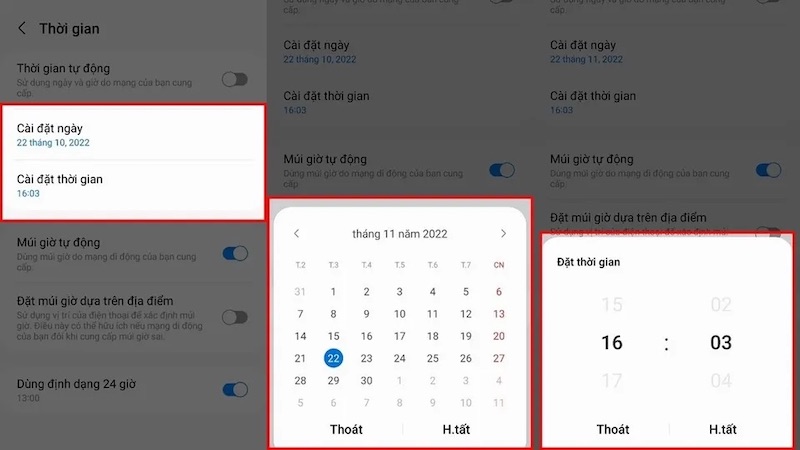
Hướng dẫn đặt giờ thủ công
Cách chỉnh sửa thời gian trên điện thoại Oppo, Xiaomi
Bước 1: Bạn vào Cài đặt. Sau đó, bạn chọn Cài đặt bổ sung.
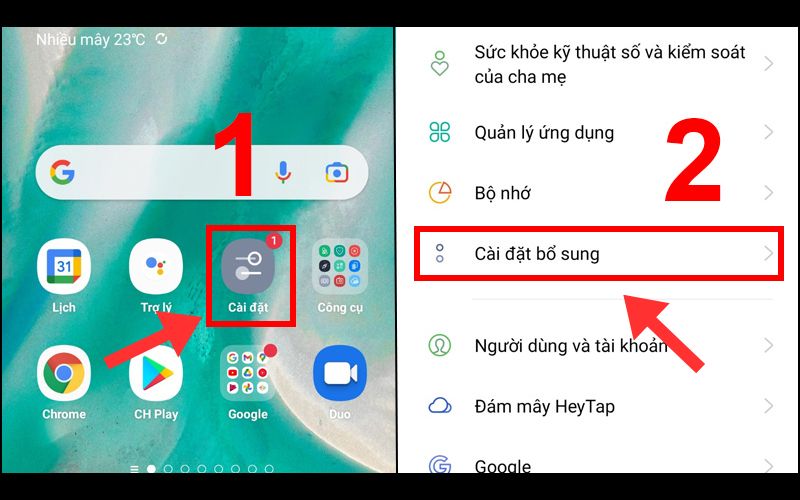
Bước 1
Bước 2: Tiếp theo, bạn chọn Ngày & giờ. Tại đây, bạn gạt nút Đặt tự động sang màu xanh để kích hoạt thời gian tự động.
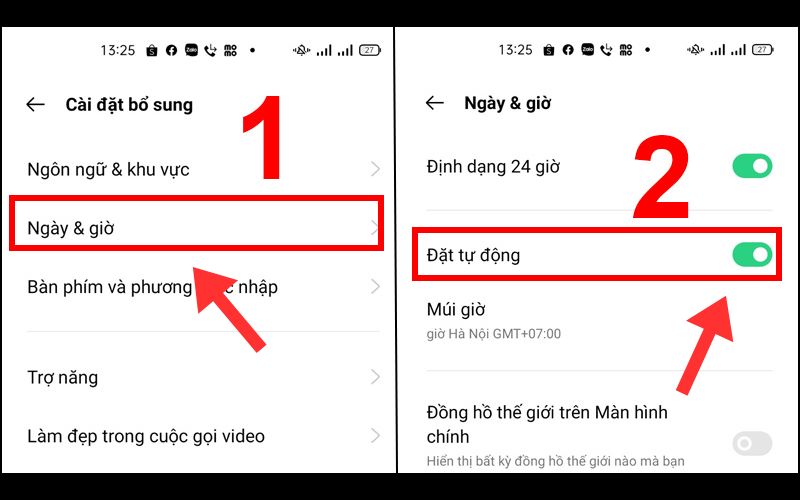
Bước 2
Hướng dẫn đổi ngày giờ trên điện thoại iPhone
Đặt ngày giờ tự động
Bước 1: Bạn vào Cài đặt, chọn Cài đặt chung.
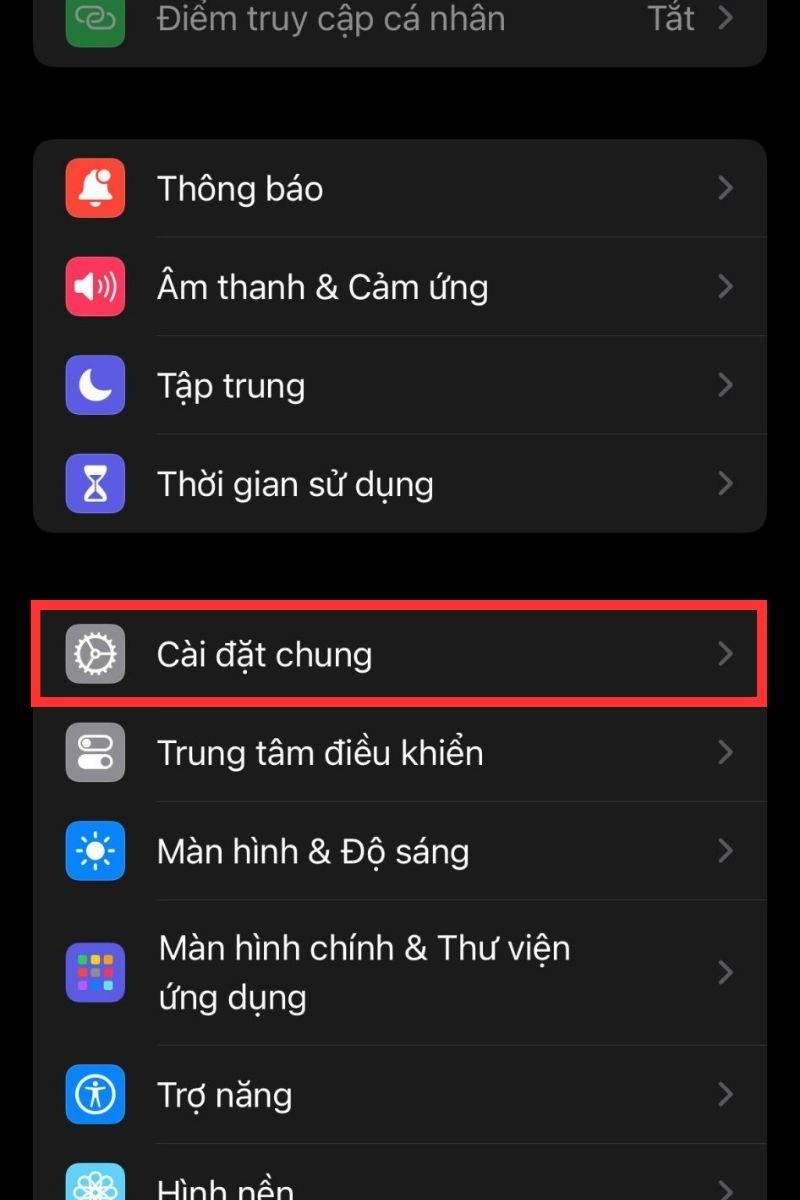
Bước 1
Bước 2: Tiếp theo, bạn chọn Ngày & Giờ.
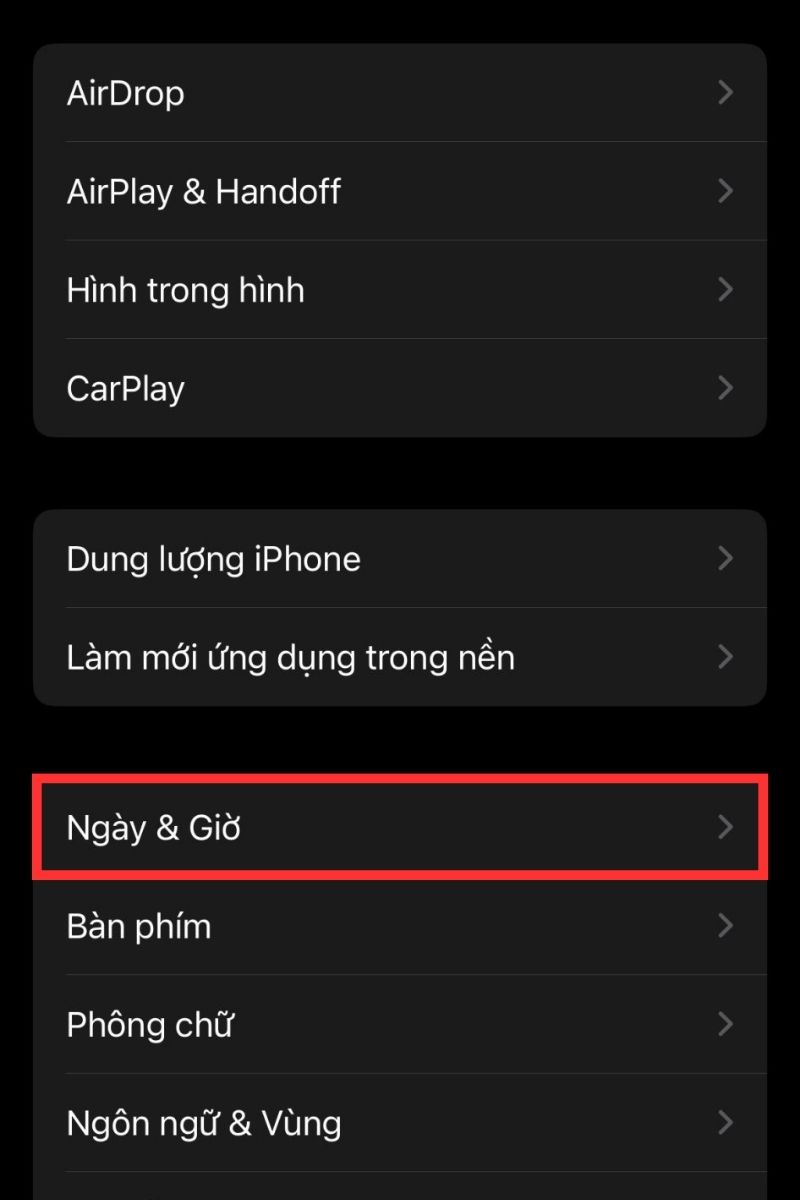
Bước 2
Bước 3: Sau đó, bạn bật tùy chọn Đặt tự động. Lúc này, ngày và giờ sẽ tự động được đặt theo múi giờ dựa trên vị trí của bạn.
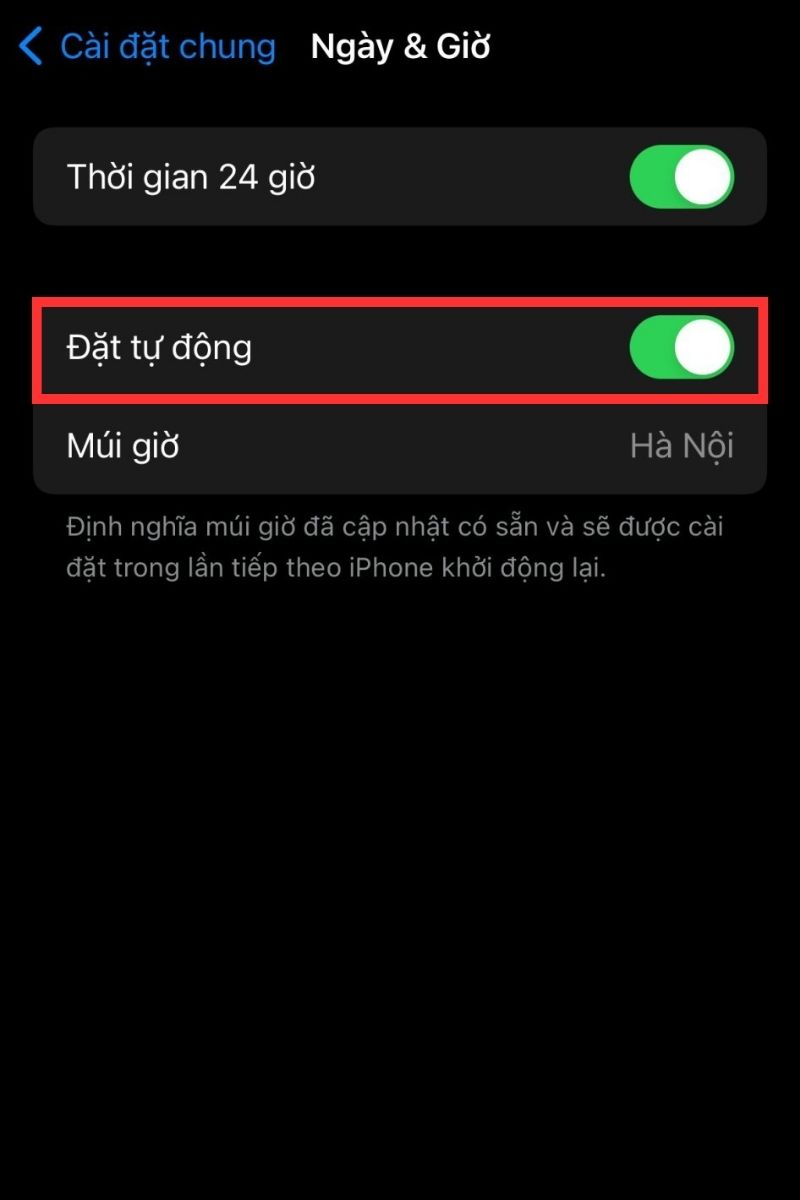
Bước 3
Đặt ngày giờ thủ công
Bước 1: Bạn vào Cài đặt, chọn Cài đặt chung, sau đó chọn phần Ngày & Giờ.
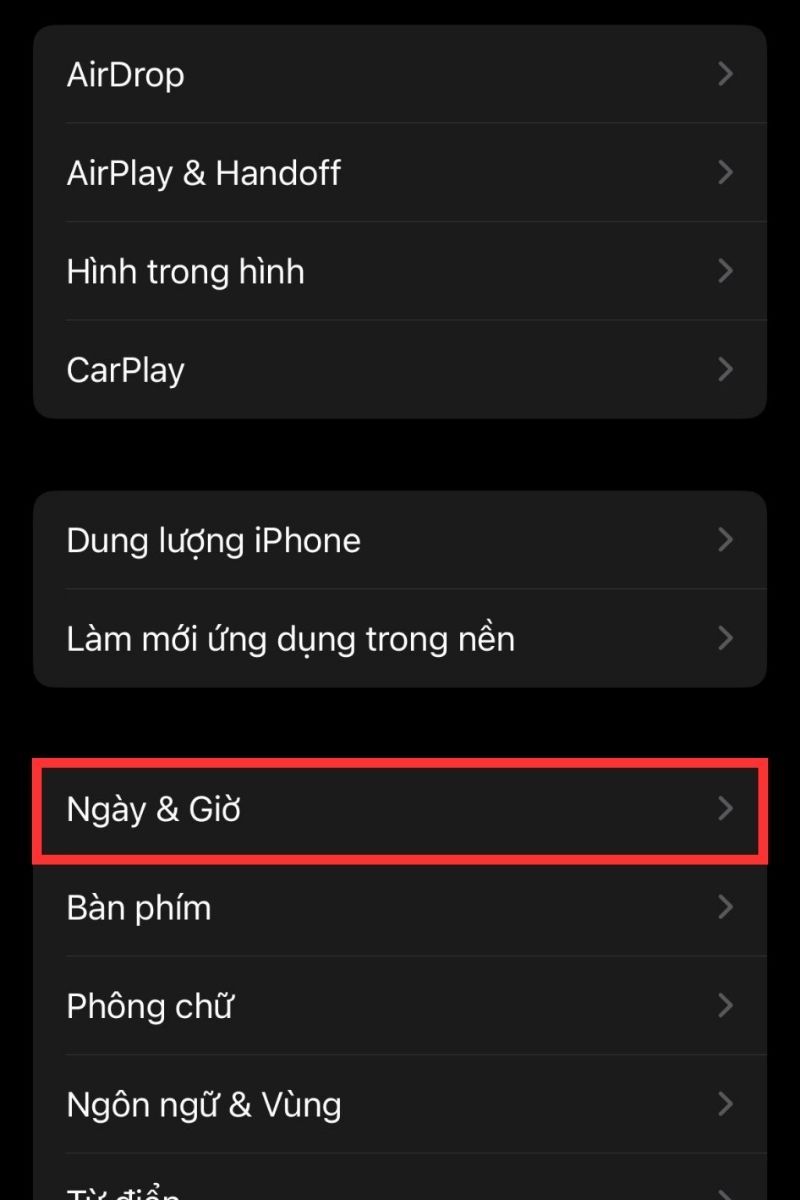
Bước 1
Bước 2: Tiếp theo, bạn tiến hành tắt tùy chọn Đặt tự động.

Bước 2
Bước 3: Để điều chỉnh múi giờ, bạn chọn nút Múi giờ.
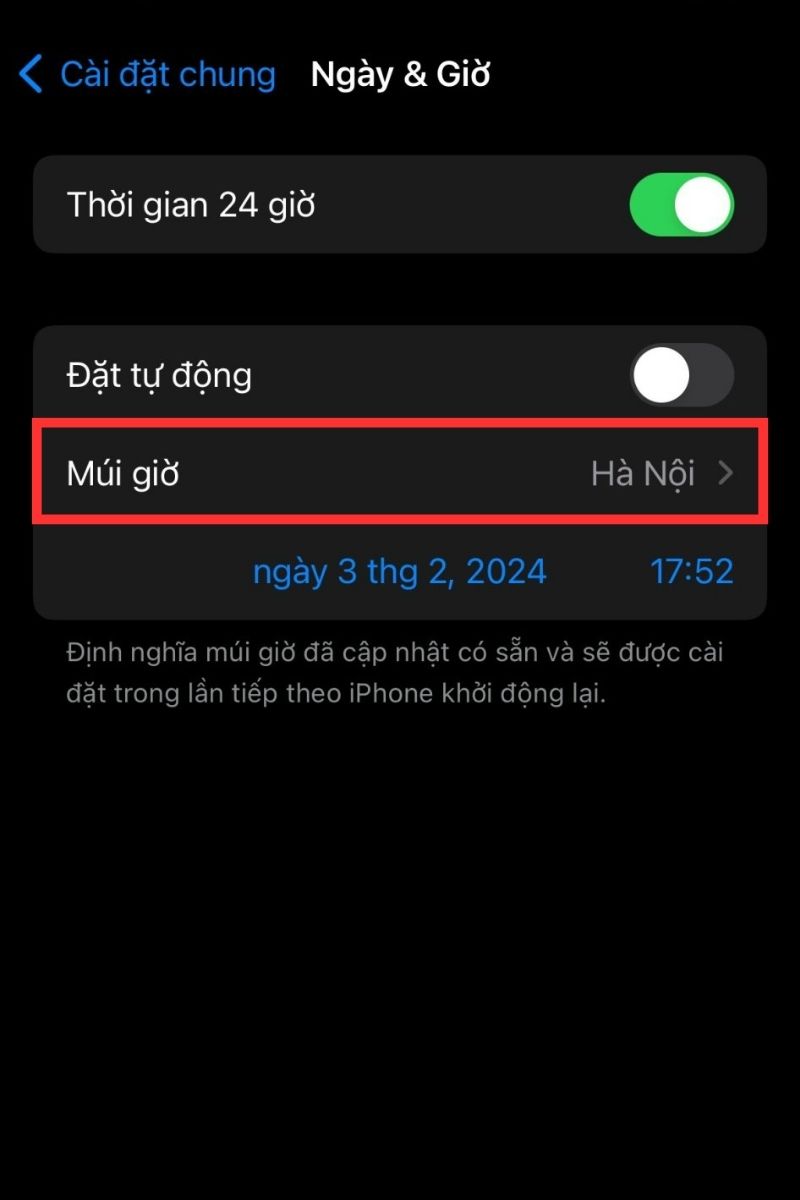
Chọn Múi giờ
Sau đó, bạn tìm thành phố phù hợp và nhấp chọn để đổi múi giờ.
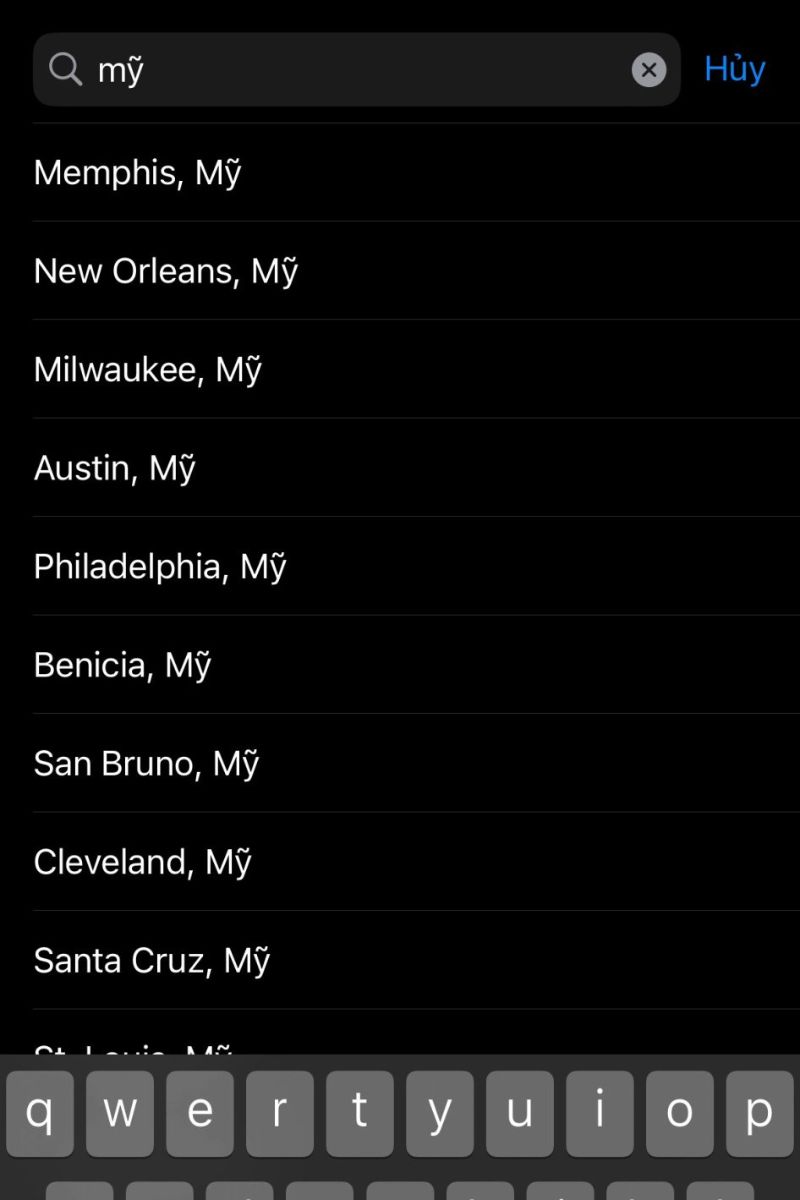
Chọn thành phố bạn muốn
Bước 4: Để điều chỉnh ngày và giờ, bạn chọn vào ngày để điều chỉnh thông tin thích hợp.
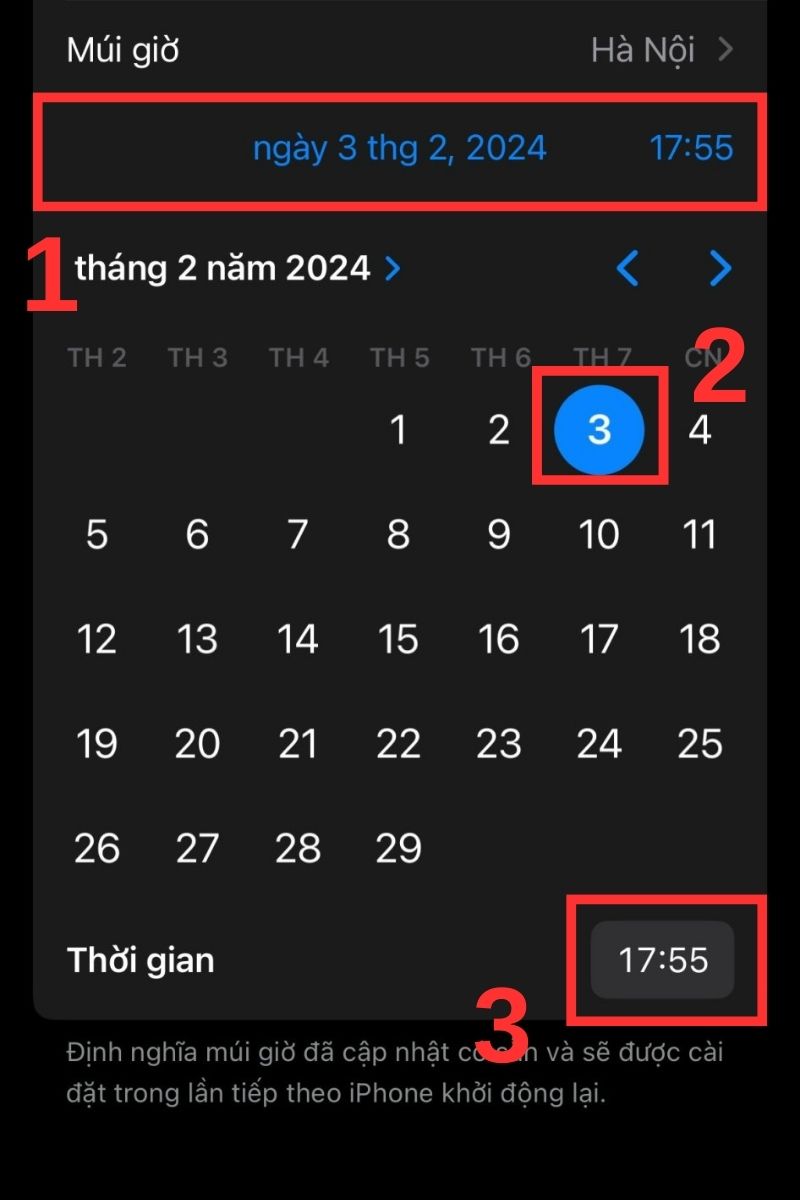
Điều chỉnh ngày và giờ
Cách hiển thị 2 múi giờ trên điện thoại Samsung cùng một lúc
Nếu bạn thường xuyên đi công tác hoặc liên lạc với người thân ở nước ngoài, bạn có thể muốn hiển thị 2 múi giờ trên điện thoại Samsung của bạn cùng một lúc. Điều này sẽ giúp bạn dễ dàng theo dõi thời gian ở hai nơi khác nhau. Để làm được điều này, bạn cần phải thêm một đồng hồ thứ hai trên màn hình chính của bạn. Sau đây là cách thực hiện: Bước 1: Nhấn giữ vào một khoảng trống trên màn hình điện thoại khoảng 3 giây. Sau đó, bạn chọn Widget, nhấn vào mục Đồng hồ và chọn mẫu Hai đồng hồ. 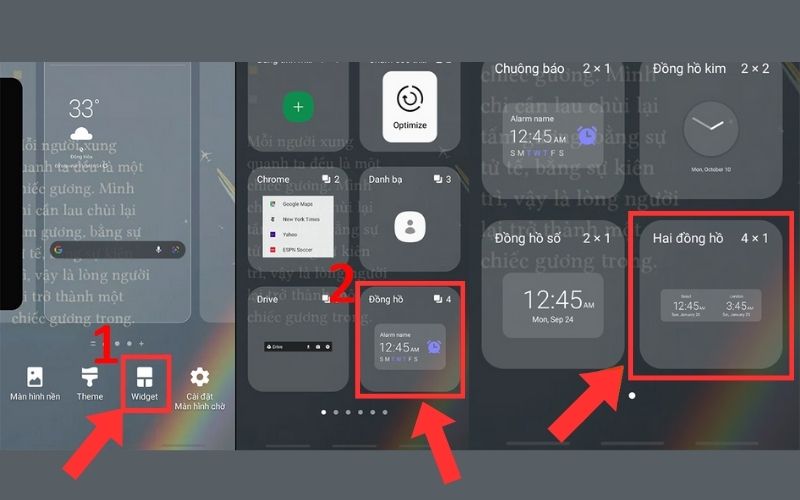
Bước 1
Bước 2: Chọn hai thời gian mà bạn mong muốn xem bằng cách nhấn vào ô đang có thời gian hiển thị trong 2 mẫu đồng hồ. Sau khi chọn xong bạn nhấn Thay đổi để hoàn tất. 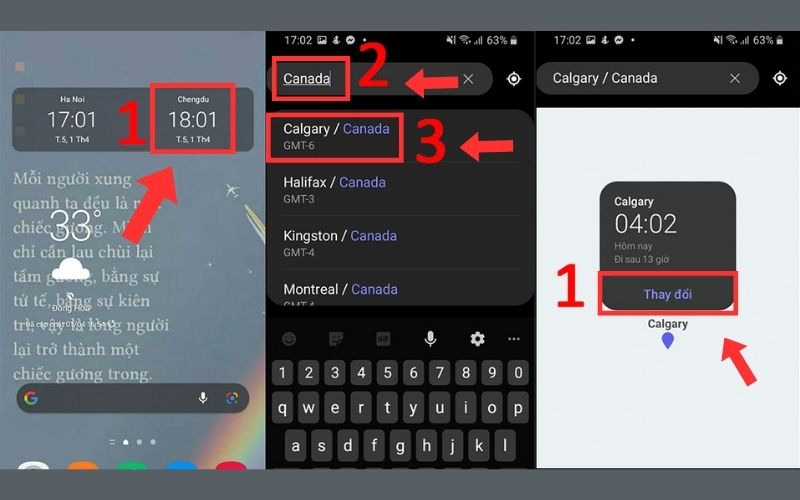
Bước 2
Một số lưu ý khi cài đặt ngày giờ trên điện thoại Samsung
Khi cài đặt ngày giờ trên điện thoại Samsung của bạn, bạn cần lưu ý một số điều sau:
- Nếu bạn chọn cách cài đặt ngày giờ tự động, bạn cần phải kết nối điện thoại của bạn với mạng di động hoặc Wi-Fi để cập nhật ngày giờ chính xác. Nếu không, điện thoại của bạn sẽ hiển thị ngày giờ cũ.
- Nếu bạn chọn cách cài đặt ngày giờ thủ công, bạn cần phải thường xuyên kiểm tra và điều chỉnh ngày giờ trên điện thoại của bạn để tránh sai lệch. Bạn cũng cần phải chú ý đến việc chuyển đổi giờ hè và giờ mùa đông ở các quốc gia khác nhau.
- Nếu bạn hiển thị 2 múi giờ trên điện thoại Samsung của bạn, bạn cần phải chọn đúng múi giờ cho mỗi đồng hồ. Bạn cũng cần phải cập nhật múi giờ khi bạn di chuyển đến một khu vực khác.
Một số câu hỏi liên quan đến ngày giờ trên điện thoại Android
Tại sao không cài được múi giờ Hà Nội trên điện thoại Xiaomi?
Bạn có thể cài múi giờ Hà Nội trên điện thoại Xiaomi theo các bước dưới đây:
Bước 1: Bạn vào Cài đặt. Sau đó, bạn chọn Cài đặt bổ sung.
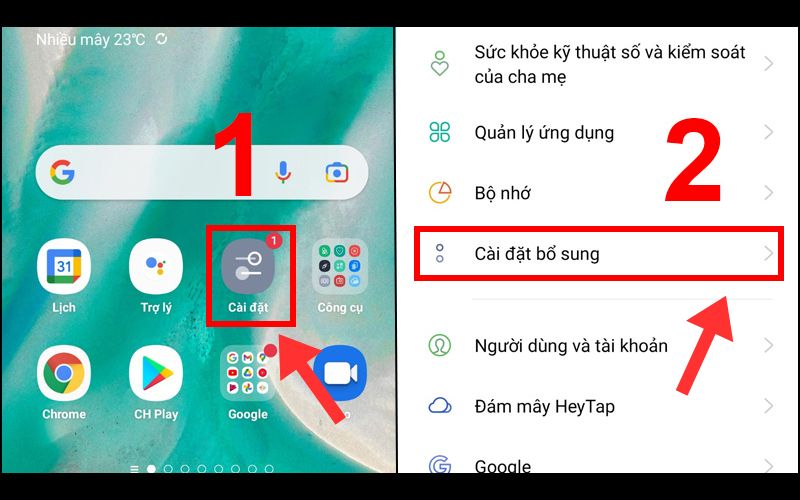
Bước 1
Bước 2: Sau đó, bạn chọn Ngày & giờ. Nếu phần Đặt tự động đang bật thì bạn hãy tắt nó đi. Tiếp theo, bạn chọn Múi giờ.
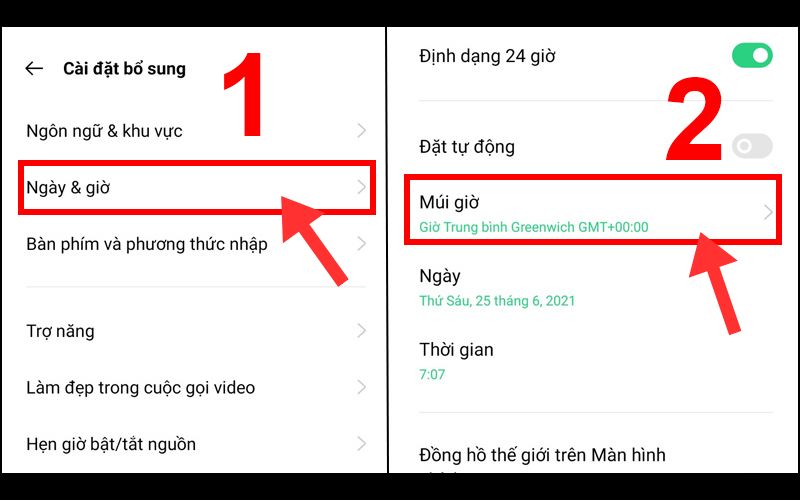
Bước 2
Bước 3: Bạn chọn múi giờ Hà Nội.
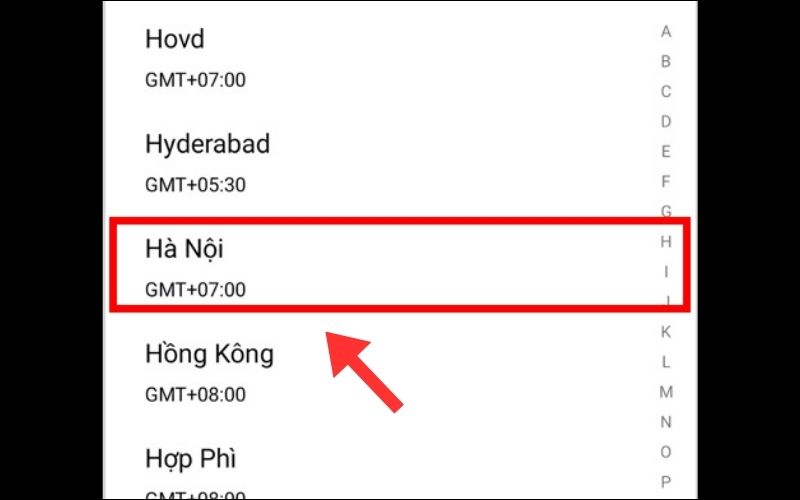
Bước 3
Làm sao để hiển thị ngày giờ trên màn hình chính của điện thoại Android?
Dưới đây là các bước để hiển thị ngày giờ trên màn hình chính của điện thoại: Bước 1: Nhấn giữ màn hình khoảng 3 giây. Sau đó, bạn chọn phần Tiện ích ngay góc trái màn hình.
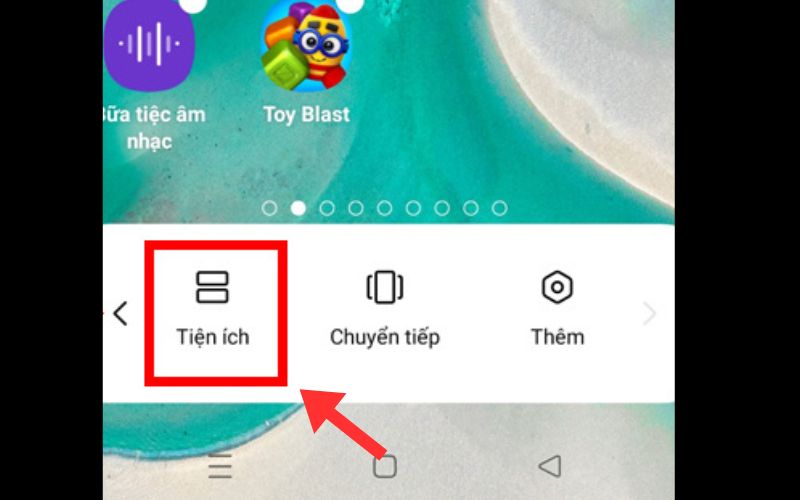
Bước 1
Bước 2: Trong phần Đồng hồ, chọn kiểu dáng đồng hồ mà bạn thích và kéo ra màn hình chính.
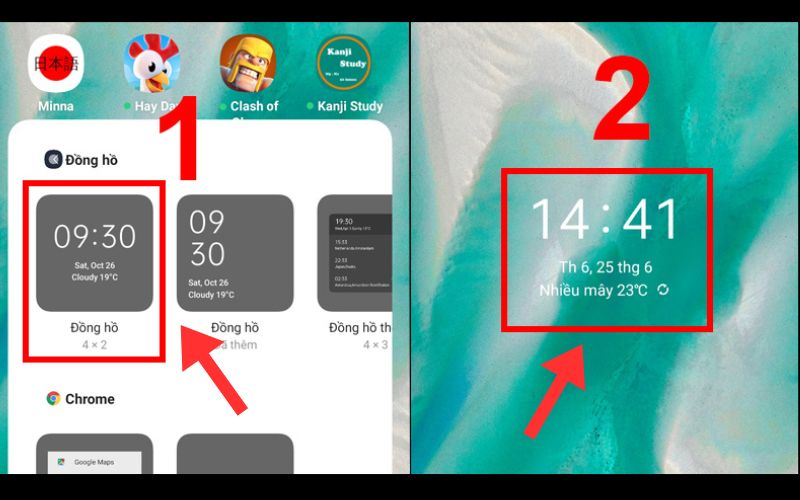
Bước 2
Trên đây là cách cài đặt ngày giờ trên điện thoại Samsung, cách hiển thị 2 múi giờ cùng một lúc, và một số lưu ý khi cài đặt ngày giờ. Hy vọng bài viết này đã giúp bạn hiểu rõ hơn về cách cài đặt phím ảo trên điện thoại Samsung. Nếu bạn có bất kỳ câu hỏi nào khác hay có nhu cầu mua hàng, hãy liên hệ ngay hotline 1900.0220 hoặc website didongmoi.com.vn để được tư vấn miễn phí nhé! Cảm ơn bạn đã đọc!
Xem thêm:
- Màn hình Super LCD 5 là gì Ưu điểm Có trên thiết bị nào
- Anti-glare là gì? Ưu, nhược điểm và cách chọn màn hình chống chói
- Màn hình Micro LED là gì? Ứng dụng, khác gì với OLED, LCD?
Link nội dung: https://studyenglish.edu.vn/cach-chinh-gio-tren-dien-thoai-samsung-a39596.html